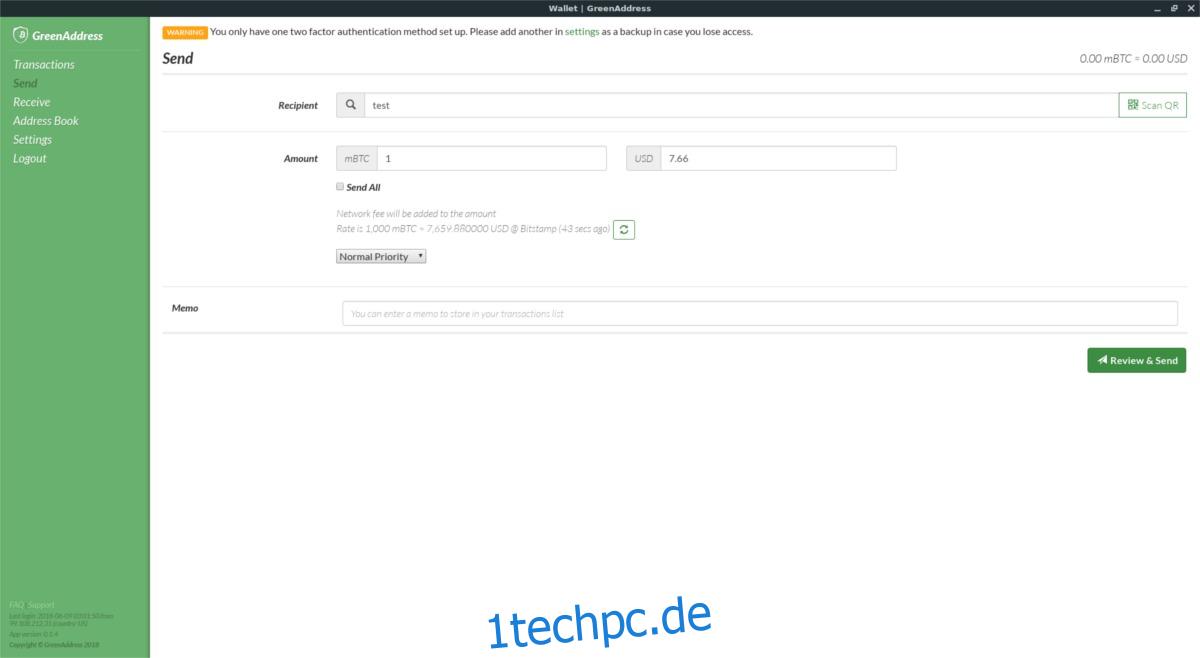Benötigen Sie eine gute Bitcoin-Wallet unter Linux, sind aber nicht daran interessiert, sich mit dem lästigen Einrichtungsprozess zu befassen? Erwägen Sie, Green Address auszuprobieren, es ist eine browserbasierte Brieftasche, die nicht auf Kompilieren, Erstellen oder ähnliches angewiesen ist.
Inhaltsverzeichnis
Chrome installieren
Da diese App für den Browser (insbesondere Chrome) gedacht ist, müssen Sie Google Chrome oder Chromium installieren. Befolgen Sie die nachstehenden Anweisungen, damit diese App auf Ihrer bevorzugten Linux-Distribution funktioniert.
Hinweis: Sie mögen Google Chrome nicht und haben keine Lust, es zu verwenden? Versuchen Sie stattdessen, Green Address mit dem Vivaldi-Browser zu verwenden, da es möglich ist, Google Chrome-Erweiterungen darauf zu installieren. Befolgen Sie unsere Anleitung, um zu erfahren, wie Sie Vivaldi installieren, und befolgen Sie dann die nachstehenden Anweisungen, damit Green Address funktioniert!
Ubuntu/Debian
Google hat ein Debian-Paket zum Download für Ubuntu- und Debian-Benutzer bereit. Um den Browser zu installieren, gehen Sie zuerst zu die offizielle Download-Seite, und wählen Sie eine der „Deb“-Optionen aus. Öffnen Sie dann ein Terminalfenster und führen Sie die folgenden Schritte aus, um Chrome zu installieren.
Hinweis: Benutzer älterer Debian-Versionen müssen möglicherweise apt-get durch apt ersetzen.
cd ~/Downloads sudo dpkg -i google-chrome-stable_current_amd64.deb sudo apt install -f
Arch-Linux
Google Chrome ist im Arch AUR verfügbar. Befolgen Sie die nachstehenden Anweisungen, um es zum Laufen zu bringen.
Hinweis: Wenn Abhängigkeiten während des Build-Prozesses fehlschlagen, überprüfen Sie diese Seite und installieren Sie sie manuell.
sudo pacman -S git git clone https://aur.archlinux.org/google-chrome.git cd google-chrome makepkg -si
Fedora/OpenSUSE
Google bietet eine hervorragende Unterstützung für Redhat-Linux-Distributionen. Gehen Sie zum Installieren zum Beamten Download-Seite und wählen Sie die Option „RPM“. Wenn der Download der Datei abgeschlossen ist, öffnen Sie ein Terminal und befolgen Sie diese Anweisungen, um den Browser zum Laufen zu bringen.
cd ~/Downloads
Fedora
sudo dnf install google-chrome-stable_current_x86_64.rpm
OpenSUSE
sudo zypper install google-chrome-stable_current_x86_64.rpm
Andere Linuxe
Viele verschiedene Linux-Betriebssysteme nehmen es auf sich, die Google Chrome Debian/RPM-Pakete zu dekompilieren, um den Browser auf ihrer eigenen Linux-Distribution zum Laufen zu bringen. Wenn Sie Chrome aus irgendeinem Grund nicht auf Ihrer Linux-Distribution zum Laufen bringen können, ist die beste Alternative, einfach den Chromium-Browser zu installieren.
Chrom ist Chrom in allen Punkten, auf die es ankommt. Im Wesentlichen ist dieser Browser die Open-Source-Version der Browser-Bemühungen von Google und viele der gleichen Funktionen sind vorhanden. Es hat sogar Unterstützung für Google Sync. Praktisch alle Mainstream-Linux-Distributionen bieten eine hervorragende Unterstützung für den Chromium-Browser, sodass es einfach ist, eine native, installierbare Version davon zu finden.
Um Chromium zu installieren, öffnen Sie ein Terminalfenster und durchsuchen Sie Ihren Paketmanager oder „Software Store“ nach „Chromium“ oder „Chromium-Browser“. Befolgen Sie dann die nachstehenden Anweisungen, damit Green Address funktioniert.
Installieren Sie Green Address
Green Address kann zu Google Chrome, Vivaldi, Chromium und anderen Chrome-basierten Linux-Browsern hinzugefügt werden, indem Sie den Chrome App Store besuchen. Folgen diesen Link hier und klicken Sie auf die Schaltfläche „Zu Chrome hinzufügen“. Lassen Sie die App herunterladen und sich selbst zu Ihrem Browser hinzufügen.
Sobald Sie auf „App hinzufügen“ klicken, sollte Green Address im Abschnitt „App“ von Chrome/Vivaldi/Chromium erscheinen. Starten Sie die App, indem Sie auf das Green Address-Symbol klicken.
Hinweis: Sie können nicht auf Chrome-Apps zugreifen? Versuchen Sie, chrome://apps/ in einem neuen Tab einzugeben.
Beim Starten von Green Address wird es nicht im Browser geöffnet. Stattdessen nutzt es die Chrome-Laufzeit und wird wie jede andere Anwendung außerhalb des Browsers ausgeführt.
Klicken Sie in der App oben rechts auf die Schaltfläche „Neue Brieftasche erstellen“. Befolgen Sie die erforderlichen Schritte, um Ihre neue Green Address Wallet zu erstellen.
Zahlungen senden
Um eine Zahlung mit Green Address zu senden, melden Sie sich bei Ihrem Konto an und klicken Sie in der linken Seitenleiste der App auf „Senden“. Fügen Sie die BTC-Adresse des Empfängers in das Feld „Empfänger“ ein. Geben Sie dann „Betrag“ ein (in BTC oder USD).
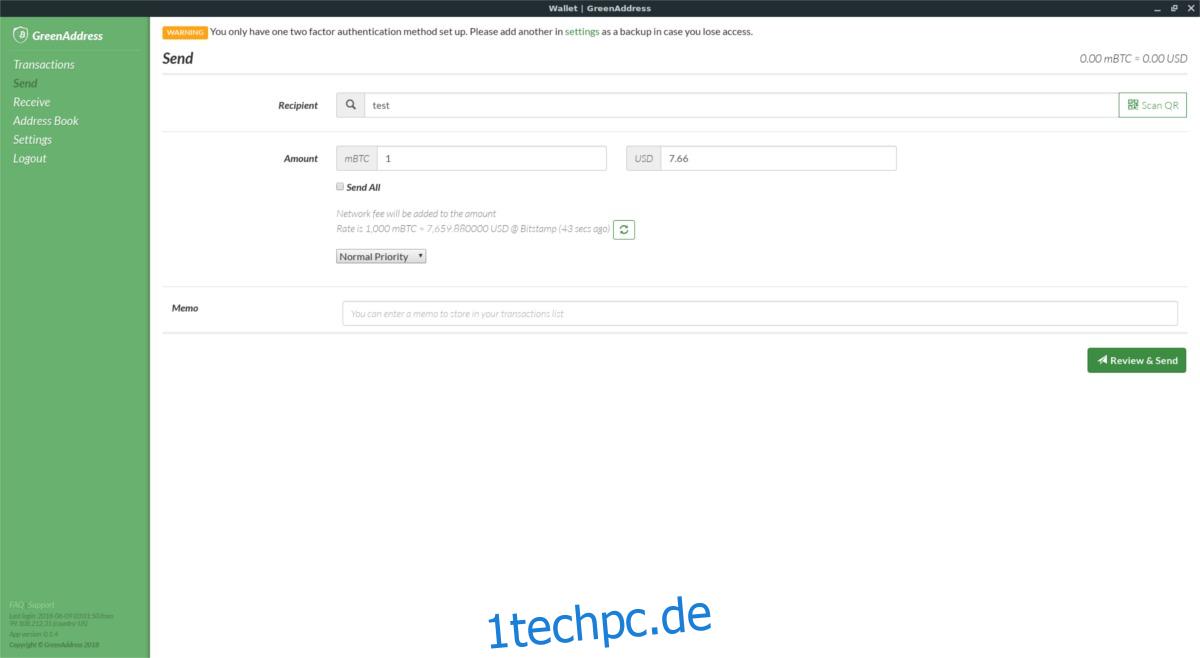
Nachdem Sie den Betrag und die BTC-Adresse hinzugefügt haben, füllen Sie den Abschnitt „Memo“ aus, in dem Sie darlegen, wofür die Zahlung bestimmt ist. Wenn alles gut aussieht, klicken Sie auf „Überprüfen und senden“.
Zahlungen erhalten
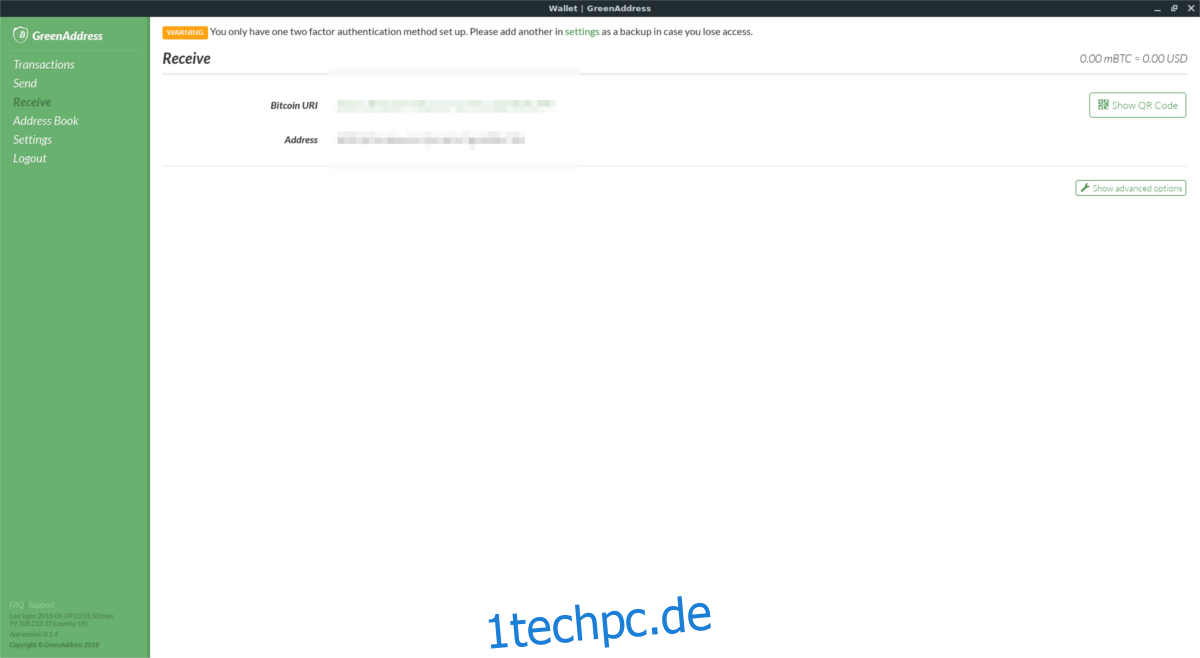
Müssen Sie eine Zahlung in Green Address erhalten? Klicken Sie in der Seitenleiste auf die Schaltfläche „Empfangen“. Kopieren Sie im Abschnitt Empfangen Ihre BTC-Adresse und senden Sie sie an jeden, der Sie bezahlen wird. Alle Zahlungen werden in Ihrem BTC-Guthaben oben auf dem Bildschirm angezeigt.
Desktop-Verknüpfung für grüne Adresse
Gehen Sie zu chrome://apps und klicken Sie mit der rechten Maustaste auf das Green Address-Symbol. Suchen Sie im angezeigten Menü die Option „Verknüpfungen erstellen“ und wählen Sie sie aus. Wenn Sie die Option „Verknüpfungen erstellen“ auswählen, wird ein Menü in Chrome angezeigt, mit dem Sie eine benutzerdefinierte Desktop-Verknüpfung und einen Anwendungsmenüeintrag erstellen können.

Möchten Sie nur eine Desktop-Verknüpfung erstellen? Deaktivieren Sie die Menüschaltfläche „Anwendung“.
Um die Verknüpfungen abzuschließen, klicken Sie auf die Schaltfläche „Erstellen“.
Andere Möglichkeiten, Green Address zu verwenden
Die Green Address Bitcoin Wallet ist dank der Chrome-App auf dem Desktop hervorragend, aber es ist nicht die einzige Möglichkeit, dieses Programm zu verwenden. Es stellt sich heraus, dass das Green Address Wallet auch eine oder zwei mobile Apps hat (Android und iOS). Wenn Sie Ihre Brieftasche gerne auf dem Desktop verwenden, sich aber wünschen, Sie hätten auf Ihrem Mobilgerät eine ähnliche Erfahrung gemacht, ist dies möglicherweise einen Besuch wert.
Grüne Adresse ist bei iTunes erhältlichebenso gut wie Google Play. Darüber hinaus können Android-Benutzer Green Address über installieren der Open-Source-only F-Droid App Store.